Cómo hacer un respaldo de tu iPhone, iPad y iPod touch con la Mac
Si realizas un respaldo del iPhone, el iPad o el iPod touch, tendrás una copia de tu información para que puedas usarla en caso de que pierdas, dañes o reemplaces el dispositivo.
Hacer un respaldo con Finder
En una Mac con macOS Catalina o versiones posteriores, abre una ventana del Finder.
Conecta el dispositivo a la computadora con un cable USB.
Si se te solicita el código del dispositivo o aparece la alerta “¿Confiar en esta computadora?”, sigue los pasos que se muestran en pantalla. Obtén ayuda si olvidaste tu código.
Selecciona tu dispositivo en la computadora. ¿No ves el dispositivo?
Si quieres guardar los datos de Salud y Actividad de tu dispositivo o de Apple Watch, debes encriptar el respaldo. Selecciona la casilla Encriptar respaldo local y crea una contraseña.
Guarda la contraseña en un lugar seguro, ya que no podrás recuperar tus respaldos sin esta contraseña.
Haz clic en Realizar respaldo ahora.

Cuando finaliza el proceso, puedes ver si el respaldo se realizó correctamente. Verás la fecha y la hora de tu último respaldo.
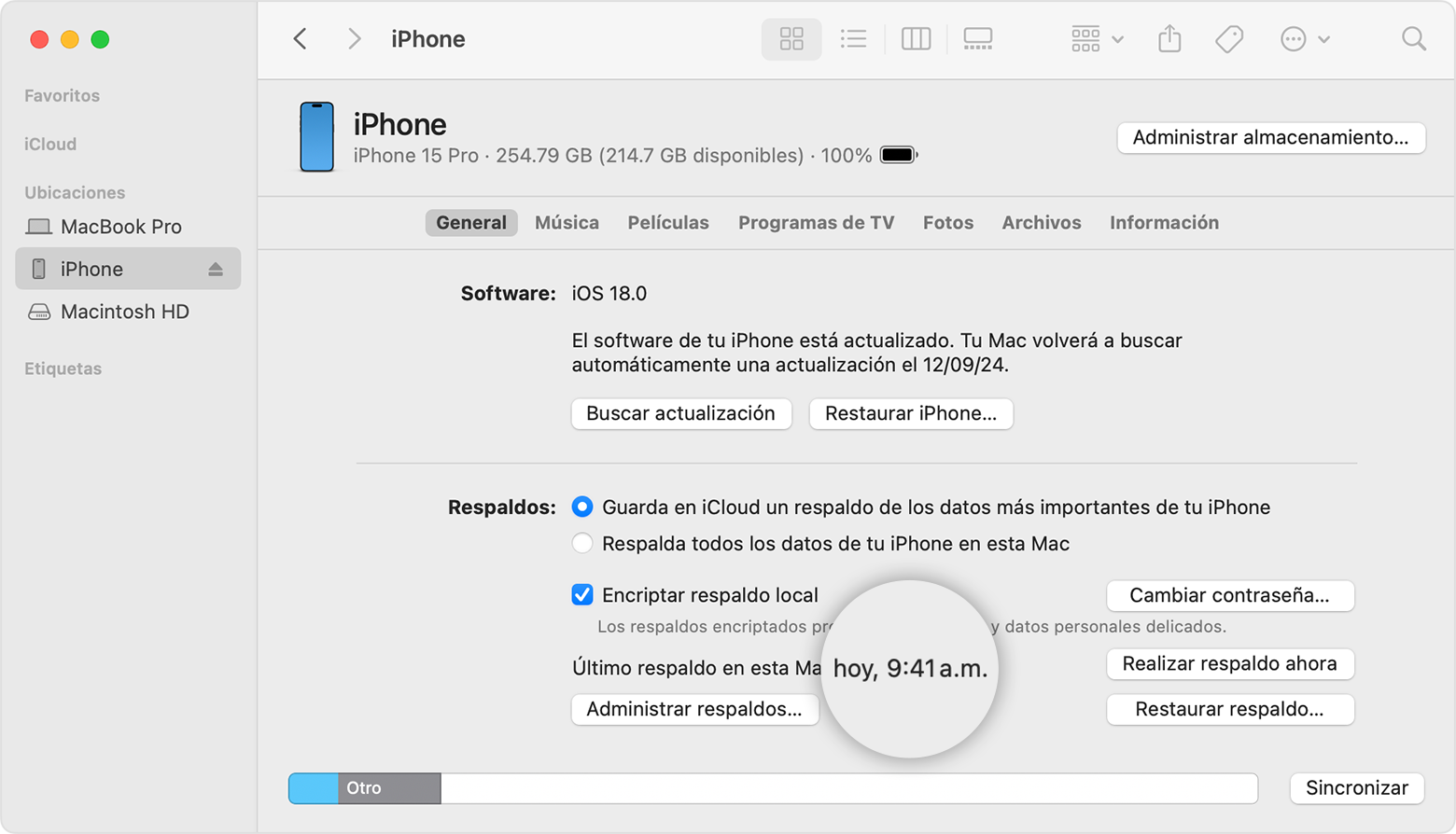
Obtener más información
Obtén información sobre cómo restaurar tu dispositivo desde un respaldo
Obtén información sobre cómo hacer un respaldo de tu dispositivo con iTunes
Obtén información sobre cómo localizar respaldos del iPhone, iPad y iPod touch